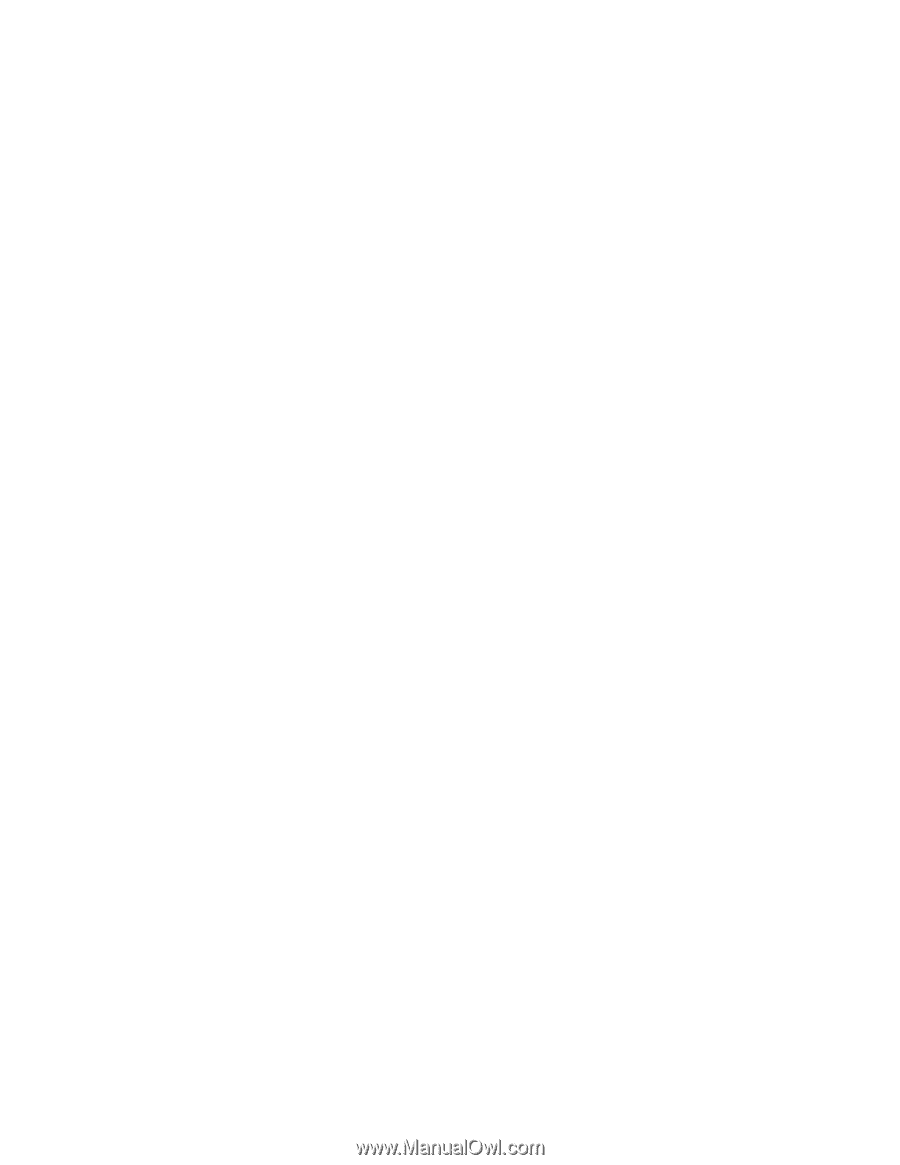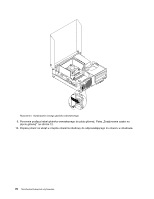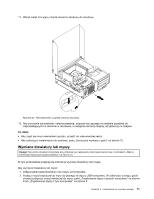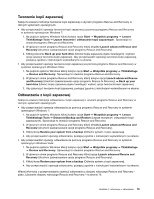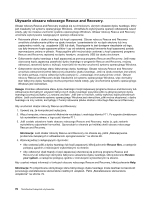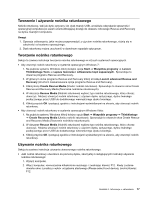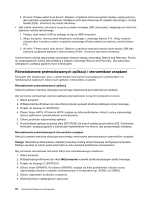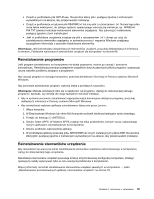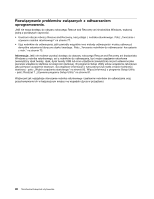Lenovo ThinkCentre M91 (Polish) User guide - Page 89
Tworzenie kopii zapasowej, operacyjnym Windows Vista
 |
View all Lenovo ThinkCentre M91 manuals
Add to My Manuals
Save this manual to your list of manuals |
Page 89 highlights
Tworzenie kopii zapasowej Sekcja ta zawiera instrukcje tworzenia kopii zapasowej z użyciem programu Rescue and Recovery w różnych systemach operacyjnych. • Aby przeprowadzić operację tworzenia kopii zapasowej za pomocą programu Rescue and Recovery w systemie operacyjnym Windows 7: 1. Na pulpicie systemu Windows kliknij kolejno opcje Start ➙ Wszystkie programy ➙ Lenovo ThinkVantage Tools ➙ Lepsze tworzenie i odtwarzanie kopii zapasowych. Spowoduje to otwarcie programu Rescue and Recovery. 2. W głównym oknie programu Rescue and Recovery kliknij strzałkę Launch advanced Rescue and Recovery (Uruchom zaawansowane opcje programu Rescue and Recovery). 3. Kliknij polecenie Back up your hard drive (Utwórz kopię zapasową dysku twardegom) i wybierz opcje operacji tworzenia kopii zapasowej. Aby przeprowadzić operację tworzenia kopii zapasowej, postępuj zgodnie z instrukcjami wyświetlanymi na ekranie. • Aby przeprowadzić operację tworzenia kopii zapasowej za pomocą programu Rescue and Recovery w systemie operacyjnym Windows Vista: 1. Na pulpicie systemu Windows kliknij kolejno opcje Start ➙ Wszystkie programy ➙ ThinkVantage ➙ Rescue and Recovery. Spowoduje to otwarcie programu Rescue and Recovery. 2. W głównym oknie programu Rescue and Recovery kliknij kolejno opcje Launch advanced Rescue and Recovery (Uruchom zaawansowane opcje programu Rescue to Recovery) ➙ Back up your hard drive (Utwórz kopię zapasową dysku twardego) i wybierz opcje tworzenia kopii zapasowej. 3. Aby zakończyć tworzenie kopii zapasowej, postępuj zgodnie z instrukcjami wyświetlanymi na ekranie. Odtwarzanie z kopii zapasowej Sekcja ta zawiera instrukcje odtwarzania z kopii zapasowej z użyciem programu Rescue and Recovery w różnych systemach operacyjnych. • Aby przeprowadzić operację odtwarzania za pomocą programu Rescue and Recovery w systemie operacyjnym Windows 7: 1. Na pulpicie systemu Windows kliknij kolejno opcje Start ➙ Wszystkie programy ➙ Lenovo ThinkVantage Tools ➙ Enhanced Backup and Restore (Lepsze tworzenie i odtwarzanie kopii zapasowych). Spowoduje to otwarcie programu Rescue and Recovery. 2. W głównym oknie programu Rescue and Recovery kliknij strzałkę Launch advanced Rescue and Recovery (Uruchom zaawansowane opcje programu Rescue and Recovery). 3. Kliknij ikonę Restore your system from a backup (Odtwórz system z kopii zapasowej). 4. Aby przeprowadzić operację odtwarzania, postępuj zgodnie z instrukcjami wyświetlanymi na ekranie. • Aby przeprowadzić operację odtwarzania za pomocą programu Rescue and Recovery w systemie operacyjnym Windows Vista: 1. Na pulpicie systemu Windows kliknij kolejno opcje Start ➙ Wszystkie programy ➙ ThinkVantage ➙ Rescue and Recovery. Spowoduje to otwarcie programu Rescue and Recovery. 2. W głównym oknie programu Rescue and Recovery kliknij opcję Launch advanced Rescue and Recovery (Uruchom zaawansowane opcje programu Rescue and Recovery). 3. Kliknij ikonę Restore your system from a backup (Odtwórz system z kopii zapasowej). 4. Aby przeprowadzić operację odtwarzania, postępuj zgodnie z instrukcjami wyświetlanymi na ekranie. Więcej informacji o przeprowadzaniu operacji odtwarzania z obszaru roboczego Rescue and Recovery patrz „Używanie obszaru roboczego Rescue and Recovery." na stronie 76. Rozdział 6. Informacje o odtwarzaniu 75